

Videa YouTube, dobrГЎ i ЕЎpatnГЎ, se vЕҫdy nedostanou do bodu na webu velmi zaДҚГӯt. ДҢasto se objevГӯ Гәvod, kterГҪ je obvykle malГҪ. NГЎsledujГӯ vЕЎak dlouhГ© vysvДӣtlenГӯ o tom, proДҚ bylo video vyrobeno, a zbyteДҚnДӣ dlouhou diskusi o tГ©matu dЕҷГӯve, neЕҫ se skuteДҚnДӣ dostane k vДӣci. Pokud jste sledovali video YouTube a hledГЎte urДҚitou ДҚГЎst, mohlo by to bГҪt tДӣЕҫkГ© najГӯt. MoЕҫnГЎ budete muset pЕҷejГӯt pЕҷes nДӣj, pЕҷehrГЎvat jej na dvojnГЎsobek rychlosti nebo ji sledovat znovu, abyste zjistili, co hledГЎte. Invideo for Youtube je rozЕЎГӯЕҷenГӯ pro Chrome, kterГ© umoЕҫЕҲuje vyhledГЎvat v rГЎmci YouTube video.
Jako vЕЎechny vyhledГЎvacГӯ funkce zadГЎvГЎte klГӯДҚovГЎ slova pro vyhledГЎvГЎnГӯ uvnitЕҷ videa YouTube. V tomto pЕҷГӯpadДӣ vЕЎak klГӯДҚovГЎ slova musГӯ bГҪt ДҚГЎra zvuku videa. NapЕҷГӯklad byste museli hledat "UloЕҫit Marthu", aby zjistili, kde se pЕҷesnДӣ Batman v Superman zmДӣnil v Еҫert.
Nainstalujte Invipeo pro Youtube a navЕЎtivte YouTube video. UvidГӯte tlaДҚГӯtko Open Invideo tДӣsnДӣ pod videem. KlepnutГӯm na nДӣj otevЕҷete sekci vyhledГЎvГЎnГӯ.

V sekci vyhledГЎvГЎnГӯ zadejte ЕҷГЎdek, kterГҪ byl ve videu vysloven, a klepnДӣte na tlaДҚГӯtko enter. RozЕЎГӯЕҷenГӯ nenajde celou frГЎzi, ale nalezne jejГӯ ДҚГЎst. MЕҜЕҫete kliknout na vГҪsledek vyhledГЎvГЎnГӯ a pЕҷeskoДҚit pЕҷГӯmo na poЕҫadovanou ДҚГЎst.
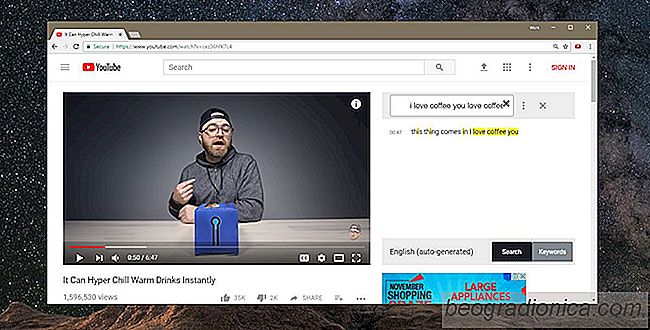

Jak vЕҫdy otevЕҷГӯt videa YouTube v reЕҫimu divadla
YouTube pЕҷedstavil divadelnГӯ reЕҫim pЕҷed nДӣkolika lety. ReЕҫim Divadlo tlaДҚГӯ doporuДҚenГЎ videa pod videopЕҷehrГЎvaДҚem. SamotnГҪ videopЕҷehrГЎvaДҚ sedГӯ na hezkГ©m ДҚernГ©m pozadГӯ. Je to bezpochyby lepЕЎГӯ vГҪhled. YouTube bohuЕҫel nepamatuje, kterГҪ reЕҫim prohlГӯЕҫenГӯ preferujete. Bez ohledu na to, zda jste pЕҷihlГЎЕЎeni nebo odhlГЎЕЎeni, sluЕҫba YouTube bude vЕҫdy nastavena na standardnГӯ reЕҫim prohlГӯЕҫenГӯ.

Jak spravovat nejvГҪznamnДӣjЕЎГӯ strГЎnky v Firefoxu
Firefox prГЎvДӣ obdrЕҫel jednu z nejvДӣtЕЎГӯch aktualizacГӯ. Nejen, Еҫe prohlГӯЕҫeДҚ dostal opravu nГЎvrhu, ale takГ© zlepЕЎil zГЎkladnГӯ vГҪkon a pЕҷidal nДӣkterГ© novГ© funkce. Jedna zmДӣna, kterou si vЕЎimnete hned, je na novГ© kartДӣ. PЕҷedtГӯm Firefox vГЎm ukГЎzal rychlou volbu, kterГЎ ДҚasem osГӯdlena webovГҪmi strГЎnkami, kterГ© nejДҚastДӣji navЕЎtДӣvujete.